
Für AutoCAD 2010-Benutzer ist die Anpassung der Schriftgröße von entscheidender Bedeutung, da sie die Lesbarkeit und Produktivität erheblich verbessern kann. Wenn Sie nach einer schnellen und einfachen Möglichkeit suchen, die Schriftgröße festzulegen, bietet Ihnen dieser Artikel des PHP-Editors Baicao eine detaillierte Anleitung. In diesem Artikel werden verschiedene Methoden beschrieben, mit denen Sie die Schriftgröße einfach anpassen können, um Ihr AutoCAD 2010-Erlebnis zu optimieren. Lesen Sie weiter, um zu erfahren, wie Sie die Schriftgröße festlegen, um Ihre Designeffizienz zu verbessern.
1. Öffnen Sie zunächst die CAD-Software auf Ihrem Computer und wählen Sie dann das folgende [A]-Buchstabensymbol aus. Sie können auch [Einfügen] in der Taskleiste finden, [Text] und mehrzeiligen Text auswählen:

2. Nach dem Klicken erscheinen [abc]-Zeichen hinter der Maus. Klicken Sie dann auf Folgendes in die leere Stelle des Bildschirms, ziehen Sie dann, um das Texteingabefeld zu vergrößern, und geben Sie den Text [Netzwerk] ein:

3 . Geben Sie hier zwei [Netzwerk] ein. Klicken Sie nach der Eingabe direkt außerhalb des Textfelds, um die Eingabe des Textes abzuschließen:

4. Klicken Sie mit der rechten Maustaste auf die Textposition, wählen Sie unten [Eigenschaften] und die Das folgende Dialogfeld wird angezeigt:

5. Wählen Sie dann im Dialogfeld [Texthöhe] aus, klicken Sie auf die Zahl rechts, geben Sie die gewünschte Texthöhe ein, klicken Sie zur Bestätigung auf die Eingabetaste und schließen Sie dieses Dialogfeld:
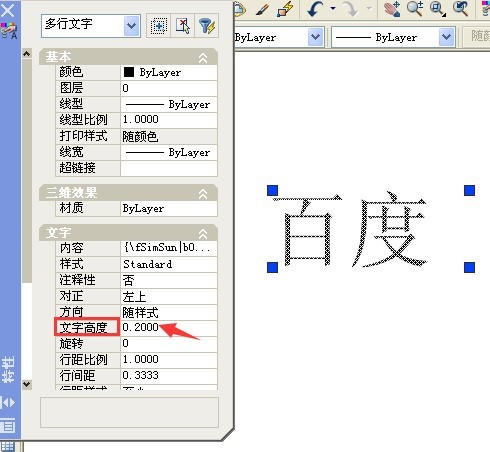
Pass
Das obige ist der detaillierte Inhalt vonSo legen Sie die Schriftgröße in Autocad2010 fest_So legen Sie die Schriftgröße in Autocad2010 fest. Für weitere Informationen folgen Sie bitte anderen verwandten Artikeln auf der PHP chinesischen Website!
 Was sind die gängigen Managementsysteme?
Was sind die gängigen Managementsysteme?
 mintui
mintui
 Welche Version des Linux-Systems ist einfach zu verwenden?
Welche Version des Linux-Systems ist einfach zu verwenden?
 Was tun, wenn im Skript der aktuellen Seite ein Fehler auftritt?
Was tun, wenn im Skript der aktuellen Seite ein Fehler auftritt?
 Was sind die Voraussetzungen für eine Douyin-Liveübertragung?
Was sind die Voraussetzungen für eine Douyin-Liveübertragung?
 Warum kann ich Pinterest nicht öffnen?
Warum kann ich Pinterest nicht öffnen?
 Einführung in das Dokument in JS
Einführung in das Dokument in JS
 Wie lautet das Format des Kontonamens von Steam?
Wie lautet das Format des Kontonamens von Steam?
 Was sind die ERP-Systeme für Unternehmen?
Was sind die ERP-Systeme für Unternehmen?




